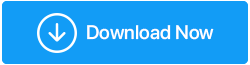如何从不可读的 SD 卡中恢复照片?
已发表: 2020-08-18“哦! 我看不到我保存在 SD 卡上的照片。 我尝试多次连接它,但我失败了”。 如果您最近也遇到了 SD 卡和其中数据的问题,请不要绝望。 这是许多常见问题之一,您可以解决问题以从 SD 卡恢复照片。
当您无法在计算机上加载保存在 SD 卡上的图像时,有两个问题会引起人们的注意。 一,也许您的计算机无法读取图像文件的格式,或者您的 SD 卡根本没有出现。 此外,很多时候,当您插入 SD 卡时,它会显示一张空白 SD 卡并要求您进行格式化。
在这种情况下你应该怎么做是我们今天要在我们的博客中讨论的内容。 您将了解如何恢复 SD 卡上未显示在计算机上的照片。 以下是您需要考虑的博客的两个部分:
1. 让你的 SD 卡可读
2.恢复SD卡上已删除的照片
从 Windows 计算机上的 SD 卡恢复照片的方法
第一部分:让你的 SD 卡可读
“我无法恢复保存在 SD 卡上的照片。” 如果您遇到此问题,您需要首先解决 SD 卡的问题并使其可读。 您的 PC 未检测到 SD 卡的原因有多种,其中一些是:文件系统不兼容或 SD 卡突然格式化、SD 卡读取或复制错误、病毒攻击、SD 卡损坏、SD 卡驱动程序未更新和许多其他。
尝试这些修复程序以使您的 SD 卡可读或安装 Smart Driver Care - 最好的驱动程序更新程序工具,以一次升级所有过时的设备驱动程序。 以下是如何使用 Smart Driver Care 解决“SD 卡不可读”问题:
步骤 1:从下面的按钮下载 Smart Driver Care 。
第 2 步:打开下载的 .exe 文件并在您的 PC 上安装该程序。
步骤3:安装程序后,您将看到一个漂亮的界面,右上角有一个开始扫描按钮。
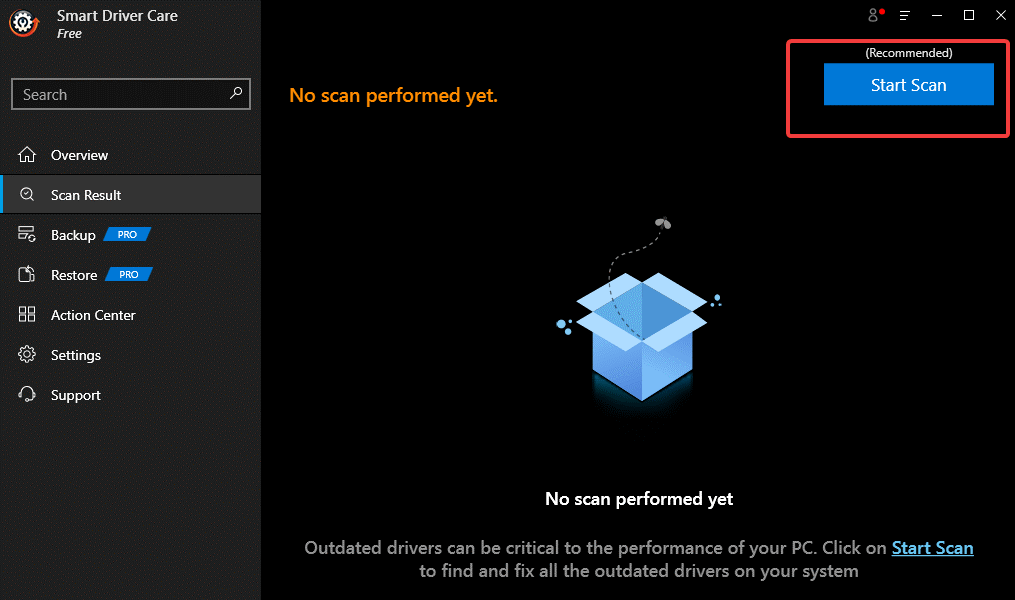
第 4 步:这是您必须做的第一件事。 开始扫描您的 PC 以查找任何过时的驱动程序和程序。 坐下来等待扫描完成。
第 5 步:扫描完成后,您将在 PC 上看到过期驱动程序和程序的列表。 单击全部更新以立即修复所有问题。 否则,您也可以从当前要更新的驱动程序或程序列表中进行选择。
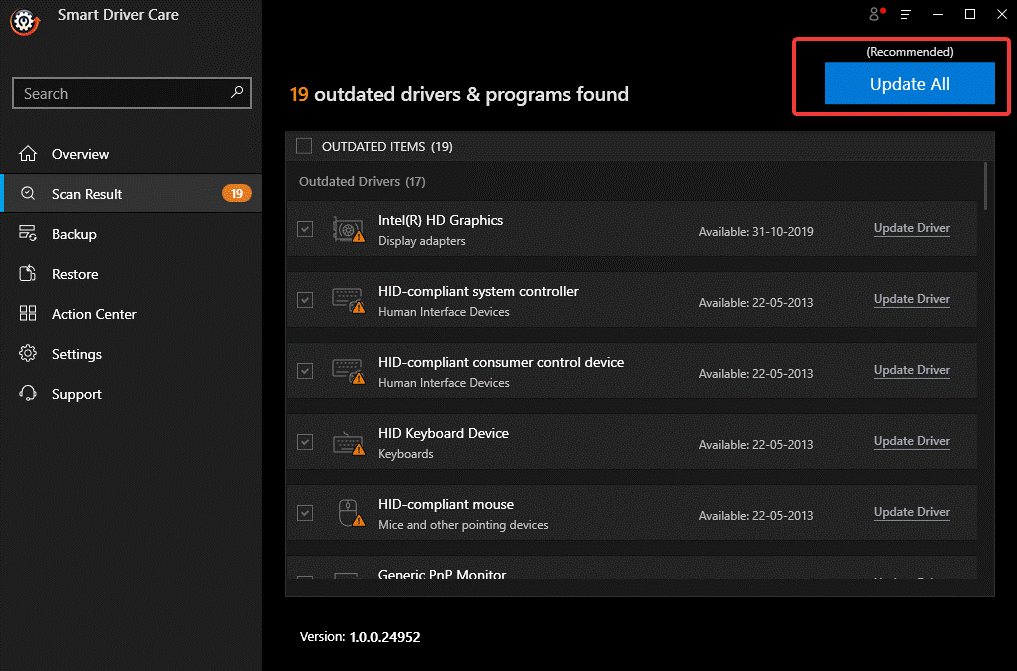
第 6 步:等待更新过程完成。 完成后,您将看到您的驱动程序是最新消息的屏幕。
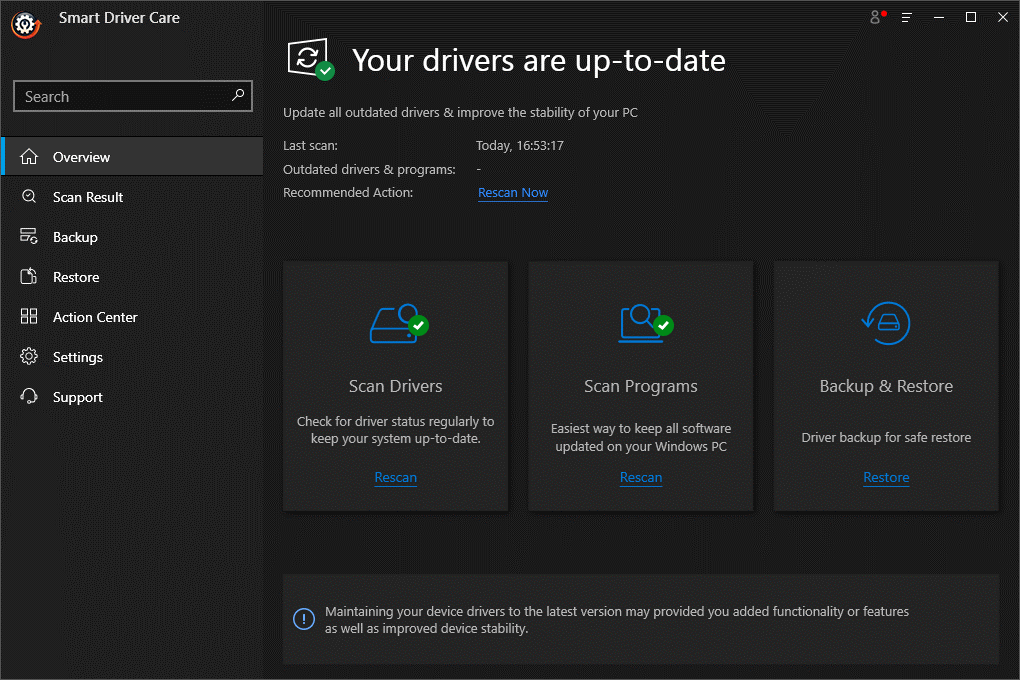
而已。 使用此智能工具运行扫描和更新过时的程序将解决所有与驱动程序相关的问题,并且您的 PC 现在将能够读取 SD 卡。 如果不是,则您的设备硬件可能存在问题。
由于您的 SD 卡现在可以读取,请继续阅读博客的下一部分,了解如何从 SD 卡中恢复已删除的照片。
第二部分:从 SD 卡中恢复已删除的照片
“我丢失了保存在 SD 卡上的照片”,为什么? 从 SD 卡丢失照片的原因可能包括:您错误地删除了照片,SD 卡损坏或损坏,SD 卡格式不正确,或者由于病毒攻击等。 好吧,正如我们所说,总是有解决问题的方法,这也是。 您无需任何软件或使用最好的数据恢复软件之一即可免费从 SD 卡恢复丢失的照片。

A. 从 SD 卡中免费恢复已删除的照片
您可以在没有任何软件的情况下免费从 SD 卡中恢复已删除的照片,前提是您在任何云服务或硬盘上都有备份。 SD 卡确实是为数码照片创建保险箱的好选择,但最好保留所有照片的备份。 可以在任何云备份上创建备份,也可以将照片备份保存在其他设备或硬盘上。 这将帮助您从 SD 卡中取回已删除的图片。
| 避免从 SD 卡丢失照片的要点 ● 请勿在使用时从设备中取出 SD 卡。 ● 在您的计算机上安装防病毒软件。 ● 不要在多台设备上使用同一张 SD 卡。 ● 当 SD 卡存储空间快满时停止点击更多照片。 ● 将 SD 卡存放在室温下干燥阴凉的地方。 ● 保留您的照片的多个备份。 |
B. 使用高级磁盘恢复从 SD 卡中恢复已删除的照片
如果您无法找回丢失的图片,建议您为您的计算机安装最好的数据恢复软件之一。 这不仅可以帮助您找回已删除的照片,还可以帮助您恢复最近丢失的任何数据。 Advanced Disk Recovery 是一种流行的工具,可帮助您从硬盘驱动器、USB 和其他存储介质中取回数据。 以下是有关如何使用 Advanced Disk Recovery 恢复已删除照片的步骤:
- 从下面的按钮下载并安装 Advanced Disk Recovery 。
- 安装应用程序后,将其打开并从“欢迎”选项卡中选择要从中恢复数据的存储区域之一。 在这种情况下,要从 SD 卡中恢复照片,请选择可移动作为选项,然后单击立即开始扫描。 (注意:确保您已插入 SD 卡)
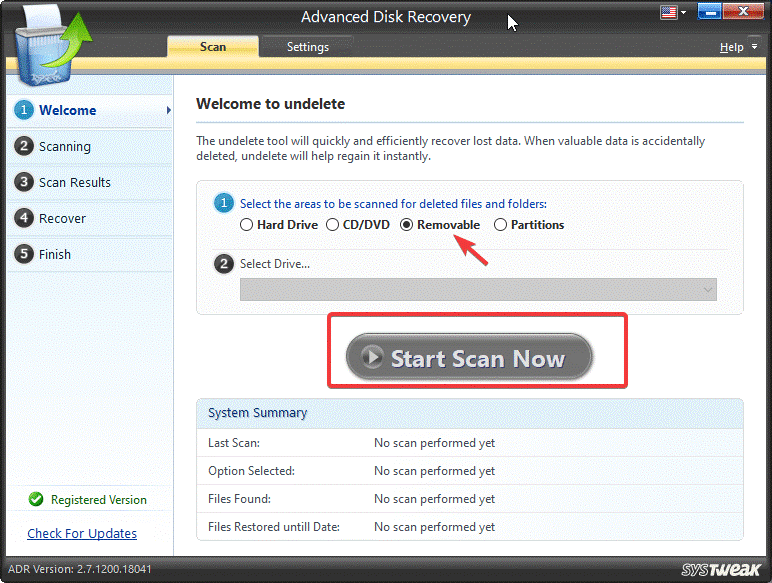
注意:由于目前没有可移动设备连接到我的 PC,因此“立即开始扫描”按钮变为灰色。 确保您连接了可移动设备以开始扫描。
- 单击立即开始扫描时,您将看到两个选项,即快速扫描,另一个是深度扫描。 我们会建议您运行深度扫描,因为它会广泛检查任何可以恢复的文件或数据。 然后,单击立即扫描以继续。
- 扫描完成后,高级磁盘恢复将列出您可以恢复的文件和项目。 选择您选择的文件并点击恢复按钮。
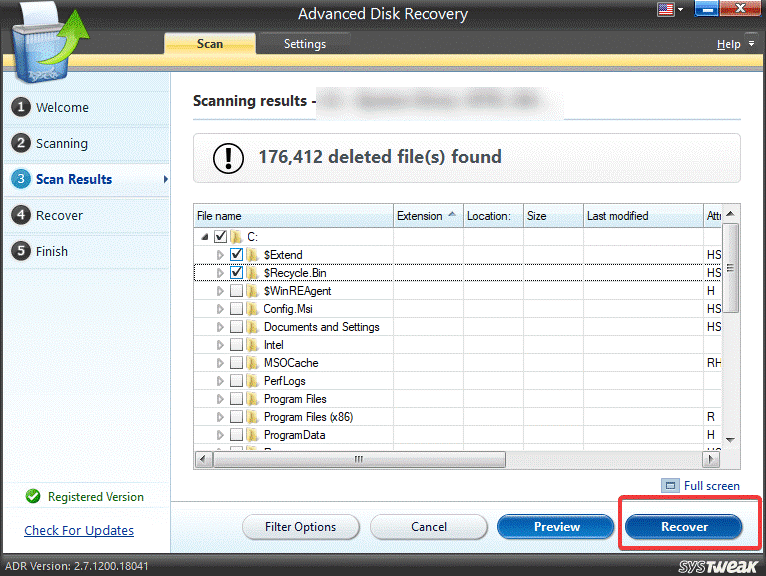
- 等待过程结束。 您会看到从 SD 卡中检索到的所有数据都保存在名为“ Recovered”的文件夹中。 恢复后选择要保存文件夹的存储区域。 (注意:不要选择要从中恢复数据的同一存储驱动器。)
而已。 这是您可以从 SD 卡恢复和恢复已删除照片的方法。
包起来:
因此,从 SD 卡中恢复已删除的照片变得容易! 不是吗? 您如何找到我们在本文中解释的首先使 SD 卡可读然后从中恢复照片的过程。 如果您在执行此操作时遇到任何困难,请告诉我们。 另外,请告诉我们您的建议和疑问,如果有任何关于此或我们的任何博客的信息。 我们很乐意听取您的意见。
我们有帮助吗?
继续阅读 Tweak Library 以获取更多故障排除提示和技巧。
推荐读物:
如何在 Windows 10 中禁用自动驱动程序更新
使用照片恢复工具,永远不要丢失您的珍贵照片